Metode de creare a gradientului umple linii
Metode de gradient de creare umple linii.
La crearea de diagrame de afaceri, uneori, necesare într-un cadru plin de culoare de cifre în această diagramă, dar Visio permite conturul doar o singură culoare. Există mai multe modalități de a lucra în jurul valorii de această limitare. Toate frumos gradientul umple în Visio este nimic ca o culoare pas înainte, pentru o anumită valoare. Dacă acești pași muta culoarea mult, pentru ochi, această tranziție va părea solidă.
Luați în considerare câteva exemple de un număr tot mai mare de etape.
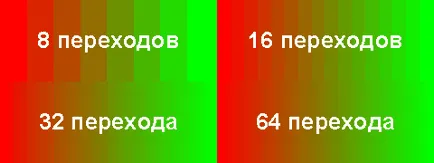
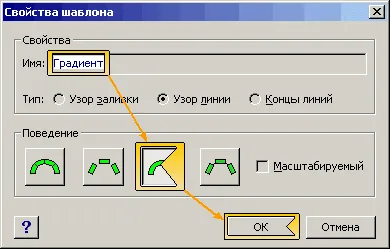
Acum, selectați modelul nou creat și apăsând butonul din dreapta al mouse-ului din meniul pop-up, selectați Editare model (Editare model). În fereastra care se deschide, trage un dreptunghi 1H5 mm. Scoateți linia cursei dreptunghiului, sau prin bara de instrumente sau într-o casetă de dialog de pe linia de meniu Format 4. (Format 4 Linia ...) și în "Template" pentru a alege Nu (Niciuna).
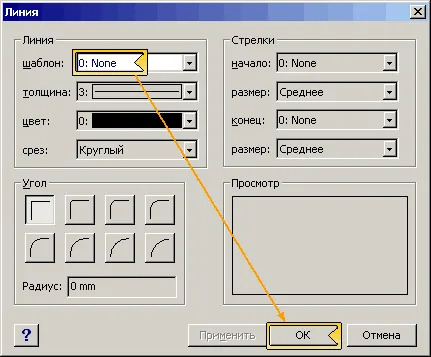
Nu umple culoarea dorită printr-o casetă de dialog din meniul Format 4 Fill. (Format 4 Fill ...) sau prin apăsarea F3 (de exemplu, de la roșu la albastru, vertical).
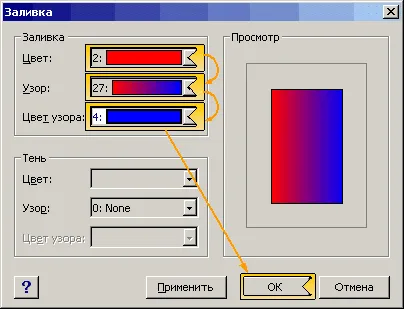
Selectați dreptunghi și decupajele-l (Ctrl + X), selectați din meniul Edit 4 Paste Special ... (Edit 4 Paste speciale ...) și în fereastra care apare, selectați Imagine (Enhanced Metafile) (Imagine (Enhanced Metafile)).

Ungroup forma rezultată (Ctrl + U) (acestea se transforma in obiecte Visio) și grupul (Ctrl + G). Și acum am ieșit din fereastra de editare, acceptând actualizarea modelului. Să crea forma dorita (dreptunghi cu colțuri rotunjite), iar în caseta de dialog, selectați liniile de șabloane în numele liniei de umplere nou creată. Dezavantajele acestei metode sunt de lucru încet pe mașinile mai lent (o mulțime de obiecte), incapacitatea de a folosi culori foarte întunecate (programul le va trata ca un model de culoare model). Avantajele acestei metode se referă simplitate.
Modul următor este cel mai lung, dar el va fi capabil de a schimba culoarea de umplere a liniei și lucrează în toate versiunile de Visio. În primul rând avem nevoie pentru a crea în secțiunea document al celulelor TablitseFigur utilizator. Pentru a face acest lucru, faceți clic dreapta pe meniul contextual al desenului în fereastra browser-ului pe numele documentului selectat Afișare TablitsuFigury (Arată ShapeSheet).

În plus, o zonă goală a tabelului click pe butonul din dreapta al mouse-ului și selectați secțiunea Inserare din meniul contextual ... (Inserare secțiunea ...).
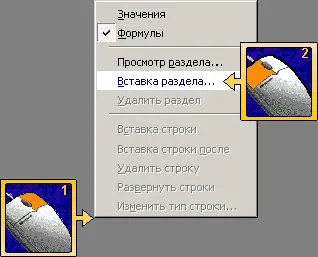
În această casetă de dialog Insert section, notați secțiunea celulelor de utilizator (definite de utilizator celule) și faceți clic pe OK.

Acum, avem nevoie pentru a crea o altă linie în această secțiune. Pentru a face acest lucru, faceți clic pe secțiunea barei și din meniul selectați Inserare linie (Inser Row).

În FillForegnd celulă:
= RGB (RED (TheDoc User.Row_1) - (RED (TheDoc User.Row_1) -roșii (TheDoc User.Row_2)) / 64 * (ID () - 5); !!! VERDE (TheDoc User.Row_1)! - (VERDE (TheDoc User.Row_1) -verzi (TheDoc User.Row_2) !!) / 64 * (ID () - 5); BLUE (! TheDoc User.Row_1) - (BLUE (TheDoc User.Row_1) -! BLUE (TheDoc User.Row_2!)) / 64 * (ID () - 5))
În FillForegnd celulă:
= RGB (RED (TheDoc User.Row_1) - (RED (TheDoc User.Row_1) -roșii (TheDoc User.Row_2)) / 64 * (ID () - !! 5) VERDE (TheDoc User.Row_1)! - (VERDE (TheDoc User.Row_1) -verzi (TheDoc User.Row_2) !!) / 64 * (ID () - 5), BLUE (TheDoc User.Row_1!) - (BLUE (TheDoc User.Row_1)! - BLUE (TheDoc User.Row_2!)) / 64 * (ID () - 5))
În continuare, trebuie să copiați acest pătrat (pentru a muta în timp ce țineți tasta Ctrl), apoi, din nou, apoi copiat.
În FillForegnd celulă:
= RGB (RED (TheDoc User.Row_1) - (RED (TheDoc User.Row_1) -roșii (TheDoc User.Row_2)) / 64 * (ID () - 70); !!! VERDE (TheDoc User.Row_1)! - (VERDE (TheDoc User.Row_1) -verzi (TheDoc User.Row_2) !!) / 64 * (ID () - 70); BLUE (TheDoc User.Row_1!) - (BLUE (TheDoc User.Row_1) -! BLUE (TheDoc User.Row_2!)) / 64 * (ID () - 70))
În FillForegnd celulă:
= RGB (RED (TheDoc User.Row_1) - (RED (TheDoc User.Row_1) -roșii (TheDoc User.Row_2)) / 64 * (ID () - !! 70), VERDE (TheDoc User.Row_1)! - (VERDE (TheDoc User.Row_1) -verzi (TheDoc User.Row_2) !!) / 64 * (ID () - 70), BLUE (TheDoc User.Row_1!) - (BLUE (TheDoc User.Row_1)! - BLUE (TheDoc User.Row_2!)) / 64 * (ID () - 70))
Din nou copie, în timp ce numărul total de 128. Acest lucru nu ar fi primi 2 tranziție completă de la prima culoare în al doilea, și, dacă este posibil, o parte a treia tranziție, acesta trebuie să fie eliminate.
În plus, este necesar să se aloce un grup de tranziție completă și rotiți orizontal (Ctrl + H). După cum se dovedește o tranziție completă de la o culoare și vice-versa. Acum selecteaza toate formele si degruparea toate pe forma individuală, selectați meniul Comportament Format 4. (Format 4 Behavior.). În caseta de dialog, bifați „Numai o schimbare a poziției“ (Repoziționarea numai).
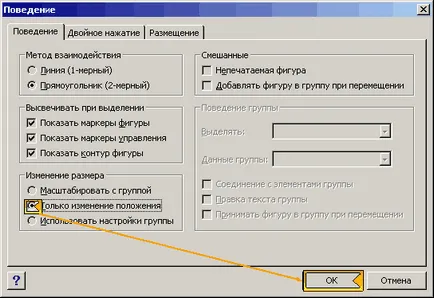
Apoi grup toate piesele dintr-o dată în același grup. Cifrele nu trec linia. Prin reducerea lățimii benzilor cu două (645 mm-320 mm), jumătate obține forme suprapuse. În continuare, trebuie să actualizați cifrele markeri. Pentru a face acest lucru, selectați grupul și selectați din meniul Figura 4 Operații 4 markere Actualizare forme (Forma 4 4 Operații actualizare Aliniere Box). În cele din urmă, închide fereastra de editare, acceptând actualizarea modelului. În continuare, trebuie să selectați forma, specificat ca un șablon „Gradient“. Acum trebuie să mergi la TablitsuFigur această cifră și de a crea secțiunea Acțiune.
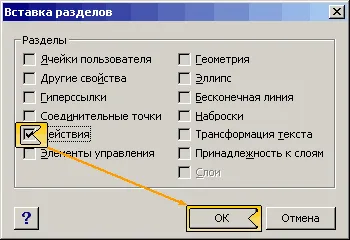
Adăugați o linie la această secțiune și să facă modificări:
În prima linie de celule de acțiune:
= Setf (GetRef (TheDoc User.Row_1) ;! LineColor)
celulă Meniu în primul rând:
= „Setați culoarea prima linie“
Și pentru a crea o a doua linie.

A doua linie de celule de acțiune:
= Setf (GetRef (TheDoc User.Row_2) ;! LineColor)
celulă de meniu în al doilea rând:
= „Setați culoarea a doua linie“
Acum selectați prima culoare din linia de setări și făcând clic dreapta pe figură și în meniul de selectare „Setați culoarea primei“, selectați prima culoare a liniei de gradient.

Se repetă operația, selectați a doua linie de culoare. Acum, pur și simplu prin schimbarea culorii liniei pentru a treia oară, veți obține rezultate.
Este logic să presupunem că, dacă face o conversie de culoare în două direcții, veți obține un gradient personalizat umple opțiuni, care va fi mai mare decât built-in Visio.